![]() Punkt erzeugen
Punkt erzeugen
Punkt erzeugen
Mit diesem Werkzeug können Sie Objekten neue Punkte hinzufügen. Das Werkzeug arbeitet in allen 3 Modi (Punkte, Kanten, Polygone). Selektionen sind nicht notwendig.
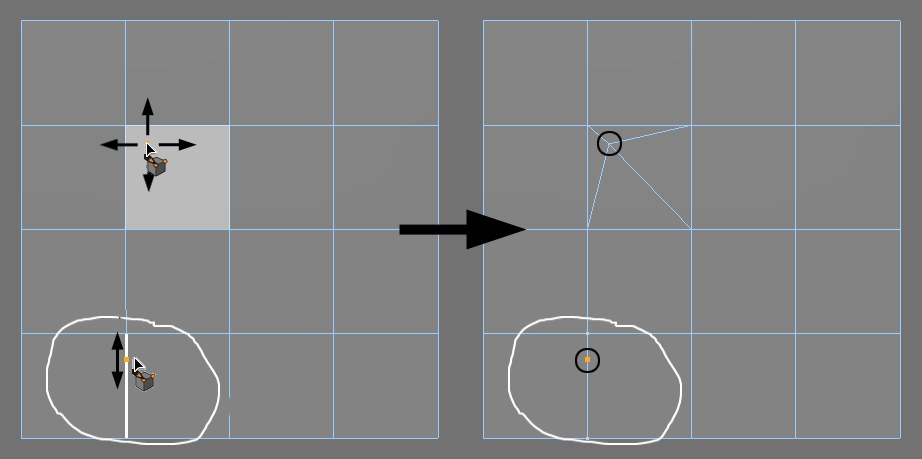 Verschieben und setzen von einzufügenden Punkten im Polygon- und Kantenmodus (Ausschnitt).
Verschieben und setzen von einzufügenden Punkten im Polygon- und Kantenmodus (Ausschnitt).Sie können neue Punkte auf Polygonen oder Kanten platzieren. Fahren Sie mit der Maus über das entsprechende Element, was sich dann verfärbt und klicken Sie. Halten Sie die Maustaste gedrückt, um dann den projizierten Punkt noch zu verschieben. Sobald Sie die Maustaste loslassen, wird dort ein Punkt eingefügt. Unterscheiden Sie folgende Fälle:
Polygonmodus: Wie Sie in obiger Abbildung sehen, wird bei Polygonen der neue Punkt sofort mit Kanten zu den umliegenden Punkten versehen. Sollten Sie einen Punkt auf einer N-Gon-Fläche hinzufügen, wird das N-Gon aufgelöst und trianguliert. Sie haben damit größere Kontrolle über das entstehende Mesh.
Kantenmodus: Im Kantenmodus wird an entsprechender Stelle ein Punkt eingefügt. Machen Sie dies mit einem Viereck, entsteht automatisch ein N-Gon.
Punktemodus: Funktioniert wie der Polygon- und Kantenmodus, wobei je nach Mausposition Kanten bzw. Polygone gelb markiert werden.
Folgende Tasten sind dabei von Bedeutung:
So gehen Sie vor, wenn Sie mit einem leeren Spline-Objekt anfangen:
Gehen Sie in das Menü Erzeugen / Spline / Leerer Spline. Damit erzeugen Sie ein leeres Spline-Objekt mit Bézier als voreingestellter Interpolationsart (mehr zu den Interpolationsarten und deren Besonderheiten finden Sie hier.
Klicken Sie im aktivierten Punkte-Modus mit gedrückter
Um einen Punkt auf dem schon vorhandenen Kurvenverlauf zu erzeugen, klicken Sie nur mit der Maus direkt auf die Kurve. Sie können die Maustaste jetzt gedrückt halten, um den Punkt auf dem Spline umherzuschieben, bevor Sie ihn dann mit dem Loslassen der Maustaste auf seiner endgültigen Position fallenlassen. Der Kurvenverlauf ändert sich nicht, da die Tangenten automatisch angepasst werden. (Bei den Interpolationsarten Kubisch, Akima und B-Spline kann der Kurvenverlauf prinzipbedingt leider nicht genau beibehalten werden.)
Prinzipiell können auch im Verschieben-, Skalieren- bzw. Rotieren-Modus mit gedrückter